Оновлюємо Play Market на Android
Користувачі цінують свої гаджети не тільки за стильний дизайн і можливості OS Android. Без додатків вони мало чим відрізняються від звичайних телефонів, і чим більше вибір останніх, тим привабливіше пристрій. Розробила операційну систему Google подбала про клієнтів, надавши їм можливість отримувати новинки прямо з фірмового магазину на власних апаратах. За підтриманням ресурсу доводиться стежити, тому ми розповімо, як оновити Play Market на Android.
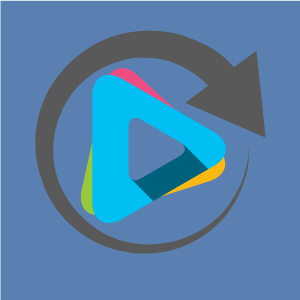
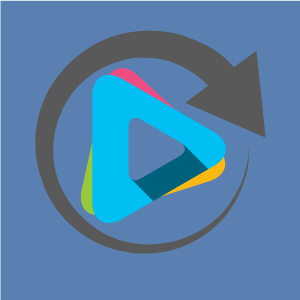
Google Play: що це і навіщо йому оновлення
Google Play являє собою магазин додатків, музики, книг, ігор і фільмів, що дозволяє безкоштовно або за плату скачувати різні програми, створені розробниками зі 150 країн. Тут можна виявити 3 млн розбитих на 34 категорії цікавих додатків, які збільшують можливості пристроїв і розкривають потенціал ОС. Магазин доступний в 145 країнах світу, а кількість скачувань перевищує 82 мільярди.
По суті, Google Play – теж додаток, яке вимагає періодичного оновлення. Магазин еволюціонує, змінюється його інтерфейс, функціонал і так далі. Якщо додаток не оновлювати, виявлені, але не усунені вчасно лаги будуть заважати роботі.
Не виключено, що встановлені утиліти не будуть функціонувати належним чином. Для розробників оновлення – обов’язкова умова використання програм, пов’язане з перевіркою безпеки пропонованих продуктів.
Оновлення Android Market до Google Play
Тепер розберемося, як оновити Android Market на Play Market. До 6 березня 2012 року магазин називався Android Market, тобто це стара версія програми, яка вже не відповідає сучасним вимогам. Така була на ОС версії 2.1. Оновити її не вийде, можна лише перевстановити, а потім оновлювати.
Якщо Play Market вже встановлений, то з простих варіантів оновлення у користувача є чотири:
- в самому додатку;
- в «Менеджері програм»;
- видалення оновлень;
- відкат ОС.
Розглянемо кожен спосіб окремо в зазначеному вище порядку.
Оновлення в самому додатку
Можна відразу перевірити, чи є оновлення. Для цього слід:
- Знайти на екрані гаджета іконку маркету, відкрити і натиснути на добре всім відомі три рисочки в лівому верхньому кутку робочого вікна.
- Вибрати у випадаючому меню виберіть пункт «Налаштування».
- Клікнути «Версія Play Market».
Додаток самостійно визначить, чи потрібен йому оновлення і запропонує його завантажити.
В «Менеджері програм»
Якщо оновлення включено, але не здійснюється, можна спробувати очистити додаток від кеша і користувальницьких даних. Для цього потрібно зробити наступне:
- Увійти в налаштування пристрою.
- Відкрити розділ «Додатки» або «Менеджер програм» (може називатися по-різному, але сенс зрозумілий).
- Вибрати в списку Google Play.
- У вікні налаштувань програми натиснути на кнопку «Стерти дані» і «Очистити кеш».
Як правило, це допомагає в більшості випадків.
За допомогою видалення оновлень
Якщо попередній спосіб не дав результату, доведеться вдатися до радикального рішення. Необхідно видалити останні оновлення Google Play в «Менеджері програм». Для цього слід зробити практично те ж саме, що і в попередньому випадку, тільки вибрати пункт «Видалити оновлення».
Програма почне їх пошук і встановить заново, але вже в останній редакції. Щоб оновити Play Market на Android вручну, доведеться повернути додаток в початковий стан, що дозволить йому зайнятися пошуком і установкою оновлень.
З допомогою відкату
Якщо навіть відкат оновлень не приніс результатів, тоді змусить оновлюватися Google Play повне скидання. Але попередньо рекомендується забекапіть інші програми або навіть всю систему цілком. Зробити резервні копії можна:
- За допомогою вбудованої функції відновлення.
- За допомогою функції Hard Reset.
У першому випадку необхідно:
- Увійти в налаштування гаджета.
- Знайти вкладку «Особисте» або «Особисті дані» і клікнути «та Відновлення». На деяких моделях кнопка ховається в пункті «Резервне копіювання».
Операційка повернеться до заводських налаштувань, і магазин оновиться.
У другому випадку потрібно:
- Вимкнути пристрій.
- Увійти в режим Відновлення з допомогою утримання натиснутих кнопок гучності (збільшення, зменшення або обох відразу), харчування, а для деяких моделей – і Home.
- Пересуваючись по меню за допомогою кнопок гучності, вибрати пункт Wipe data/Factory reset (видалення даних/повернення до заводських налаштувань) і підтвердити дію натисканням кнопки живлення.
- Точно так само вчинити з пунктом Yes – Delete all user data.
- Вибрати пункт Reboot system now. Гаджет перезавантажиться, а магазин буде оновлюватися як годиться.
Включаємо автоматичне оновлення Google Play
За замовчуванням на пристрої з коробки магазин оновлюється автоматично. Це потрібно, щоб вчасно оновити Play Market на Android останньої версії. Переконатися, який використовується варіант, можна в настройках програми. Для цього слід:
- Виконати описані вище маніпуляції по входу в налаштування Google Play, тільки натиснути на пункт «Автооновлення».
- Вибрати з трьох запропонованих.
Рекомендується використовувати автоматичне оновлення через Wi-Fi. По-перше, воно буде виконуватися швидше, а по-друге, не доведеться платити за мобільний інтернет.
Якщо Play Market не оновлюється
Користувачам корисно дізнатися, чому не оновлюється Play Market на Android. Навіть якщо є інтернет, причин для виникнення проблеми може бути:
- стара версія ОС;
- китайська модель гаджета;
- невідповідна прошивка і неперевірені програми;
- вірус;
- пошкодження файлу host.
Це без обліку технічних збоїв серверів та інших проблем Google, які іноді трапляються. Насамперед потрібно перезавантажити пристрій. Якщо не встановлені або періодично не оновлюється «Сервіси Google Play» на Android, магазин оновлюватися також не буде. В разі проблем їх можна почистити або відкотити.
Є ще пара системних додатків, стан яких теж вплине на процес. Це Google Services Framework і «Диспетчер завантаження». Вони повинні бути включені.
Акаунт Google повинен бути активований, оскільки маркет до нього прив’язаний. До речі, видалення та повторне підключення часто допомагає. Автосинхронізація також повинна бути включена.
Про те, як безкоштовно оновити сервіси Google Play Android, ми розповімо далі. Варто відзначити, що на стабільність роботи магазину додатків впливає і неправильно встановлені дата і час. Так що їх теж варто перевірити.
Застаріла версія Android. Якщо на пристрої варто версія ОС Android 2.1, магазин оновлюватися не буде, оскільки більше не підтримується Google. Як вже було сказано, ще п’ять років тому це був Android Market, який після відмови від ОС 2.1 можна зустріти тільки на «раритети». Питання вирішується зносом та встановленням останньої версії ОС. Краще завантажити оновлення Play Market на Android з перевіреного ресурсу. Ми рекомендуємо користуватися сайтом 4PDA.ru. Як правило, програма запакована в АРК, тому установка труднощів не викликає.
Китайський апарат. На ринку зустрічаються гаджети, на яких взагалі може не бути офіційного магазину Google, тому його доводиться встановлювати вручну. Як правило, це моделі китайських виробників. Деякі модифіковані прошивки теж не включають маркет. Перевірити, чи є магазин, в списку додатків в налаштуваннях. Погана прошивка і неперевірені програми. Якщо маркет не оновлюється одразу після перепрошивки, можливо, використаний несумісний дистрибутив.
Вихід – повторна прошивка або скидання до заводських налаштувань. Іноді установка програм з сумнівних ресурсів може призвести до дисфункції оновлення маркету – він конфліктує з утилітами. Є програми, які здатні блокувати роботу магазину. Наприклад, Freedom, що використовується для здійснення безкоштовних покупок платних програм (потрібен root). Рішення в цьому випадку просте – видалення винуватця проблеми. Виявити «шкідника» можна почерговим вимиканням в «Менеджері програм».
Зараження вірусами. Віруси здатні викликати параліч всієї системи, не кажучи вже про Play Market. Якщо користувач використовує хорошу антивірусну програму, таке навряд чи станеться. Якщо маркет перестав оновлюватися, варто перевірити гаджет на зараження.
Пошкоджений файл hosts
Якщо маркет і улюблені сайти перестали завантажуватися, а замість них на пристрої з’являються реклама і шкідливі програми, потрібно очищення файлу hosts, в якому з’явилися зайві записи в результаті стороннього втручання. Його необхідно записати в файловий реєстр. Для цього потрібні root-права і файловий менеджер, наприклад, Root Browser.
Внести корекцію в файл можна наступним чином:
- Відкрити провідник і надати йому права суперкористувача.
- Увійти в системну папку, знайти і відкрити файл hosts з допомогою текстового редактора. На нього треба натиснути до появи меню, в якому вибрати «Відкрити текстовий файл», а потім вказати за допомогою чого.
- Відкриється вміст. Якщо там буде багато записів, зайві потрібно прибрати (виділити і видалити). Залишити необхідно тільки 127.0.0.1 localhost.
Для перевірки вмісту файлу можна скористатися спеціальним додатком Hosts Editor. Йому теж потрібен root-доступ, але виділення записів зайвих адрес виконується простіше, а видалення – автоматично.
Якщо з’явилася помилка 927
Іноді зайти в магазин не виходить, а на екрані з’являється помилка 927. Таке відбувається, коли маркет знаходиться в процесі оновлення. Варто трохи почекати – і працездатність девайса відновиться.
Іншими причинами можуть бути:
- Заповнення кешем і тимчасовими файлами.
- Пошкодження/видалення компонентів додатка.
- Проблеми з обліковим записом Google або інтернетом.
Всі ці проблеми вирішуються способами, про які ми вже розповіли. Якщо інтернет є, але пристрій не підключається, необхідно перевірити чи правильно виставлені дата і час. Також потрібно переконатися, що підключення не блокує антивірус.
Як оновити додатки і Play Market через ПК
Через комп’ютер можна встановлювати, видаляти і оновлювати будь-які додатки, завантажені з Google Play. Для цього потрібно:
- З комп’ютера увійти у свій профіль на Google (запис повинен бути загальним для ПК і гаджета).
- Відкрити на комп’ютері магазин.
- Вибрати програму і натиснути «Встановити». Якщо виділити «Мої програми», можна перевірити, чи потребують вони в оновленні.
- Вказати, на якому пристрої встановлюється або оновлюється додаток, ввести пароль до аккаунту та підтвердити операцію.
При підключенні до мережі гаджета програма почне автоматично завантажуються або оновлюватися. Але тільки не Play Market. І не «Сервіси Google». Їх, до речі, в маркеті немає, а як оновити «Сервіси Google Play» на Android без Play Market, читайте нижче.
Зрозуміло, з ПК можна встановити на гаджет магазин, причому різних версій і декількома способами. Про стандартне оновлення мова не йде. Маркет оновлюватися не буде, якщо на гаджеті відсутні «Сервіси Google Play.
Тепер ми розповімо, як оновити сервіси Google Play на Android через комп’ютер. Для цього необхідно зайти на офіційний сайт Google, знайти програму і натиснути на кнопку «Скачати».
Файл АРК збережеться завантаження комп’ютера, після чого залишиться лише перенести на мобільний пристрій і запустити.
Як оновлюються програми на Android
Встановлені з офіційного магазину програми можна оновлювати як вручну, так і автоматично. Як включити автоматичне оновлення, ми розповіли на початку статті. Також є можливість установки оновлень окремих додатків (не на всіх моделях і версіях ОС). Для сторонніх програм використовуються інші методи.